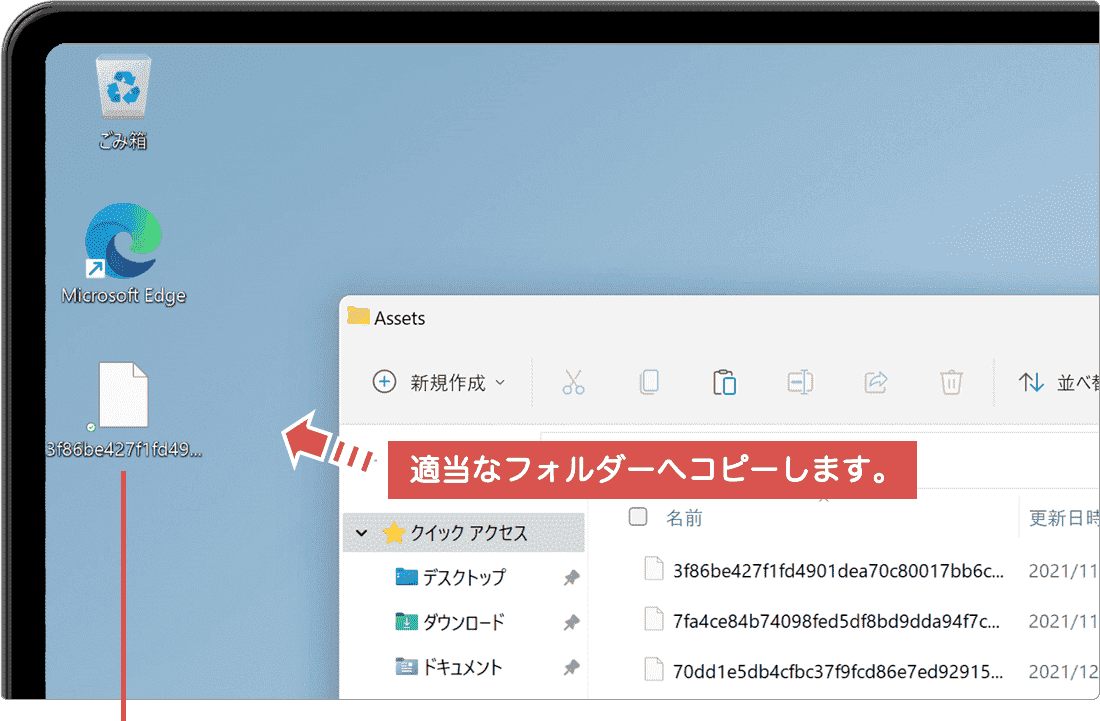ワンポイント
Windows スポットライトのファイルには、拡張子が付与されていません。画像ファイルとして開く場合は、(B)Windows スポットライト のファイルを開く方法 ![]() の手順を参考にファイルに拡張子を追加してください。また、Windows スポットライトの設定方法については、Windowsの起動画面を変更する
の手順を参考にファイルに拡張子を追加してください。また、Windows スポットライトの設定方法については、Windowsの起動画面を変更する ![]() を参照してください。
を参照してください。
![]() 公開日:
2020/02/25 /
公開日:
2020/02/25 /
![]() 最終更新日:
2020/02/25 /
最終更新日:
2020/02/25 /
![]() 著者:まきばひつじ /
著者:まきばひつじ /
![]() この記事をシェアする
この記事をシェアする
Windows スポットライト の 保存場所 の開き方はこちら
ロック画面に表示される Windows スポットライト の保存場所を開く方法はいくつかありますが、ここでは ファイル名を指定して実行 を使って保存場所を開きます。
(A)Windows スポットライトの 画像の保存場所を開く
Windowsスポットライトのファイルが保存された場所を開きます。(画面はWindows11ですが、Windows10でも操作手順は同じです)
1[スタート![]() ]ボタンを右クリックします。
]ボタンを右クリックします。
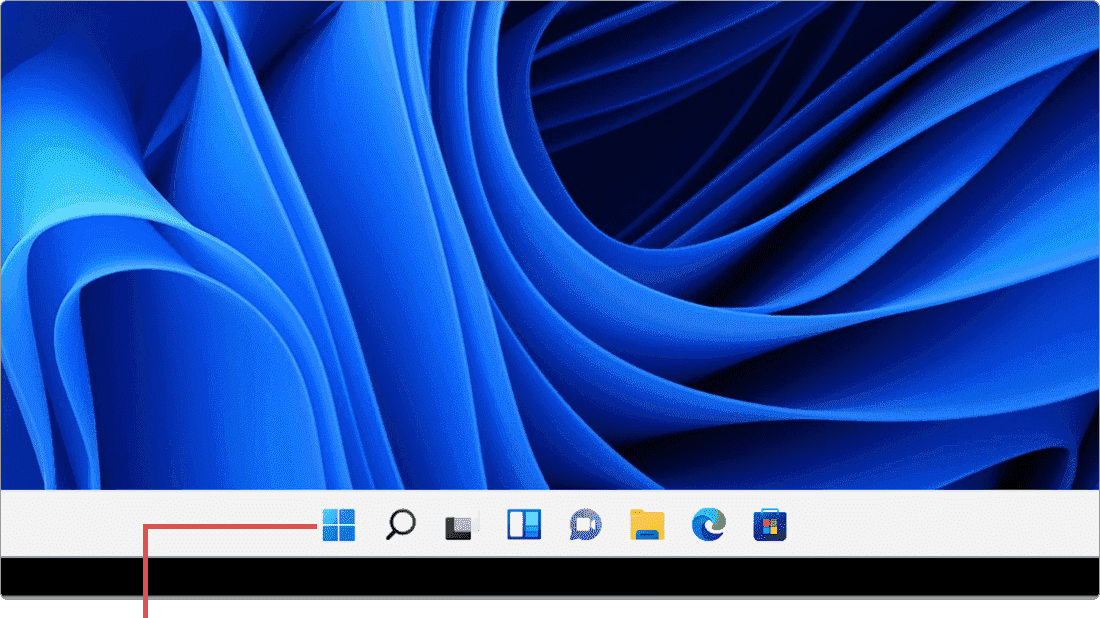
[スタート]ボタンを右クリックします。
2[ファイル名を指定して実行]を選択します。
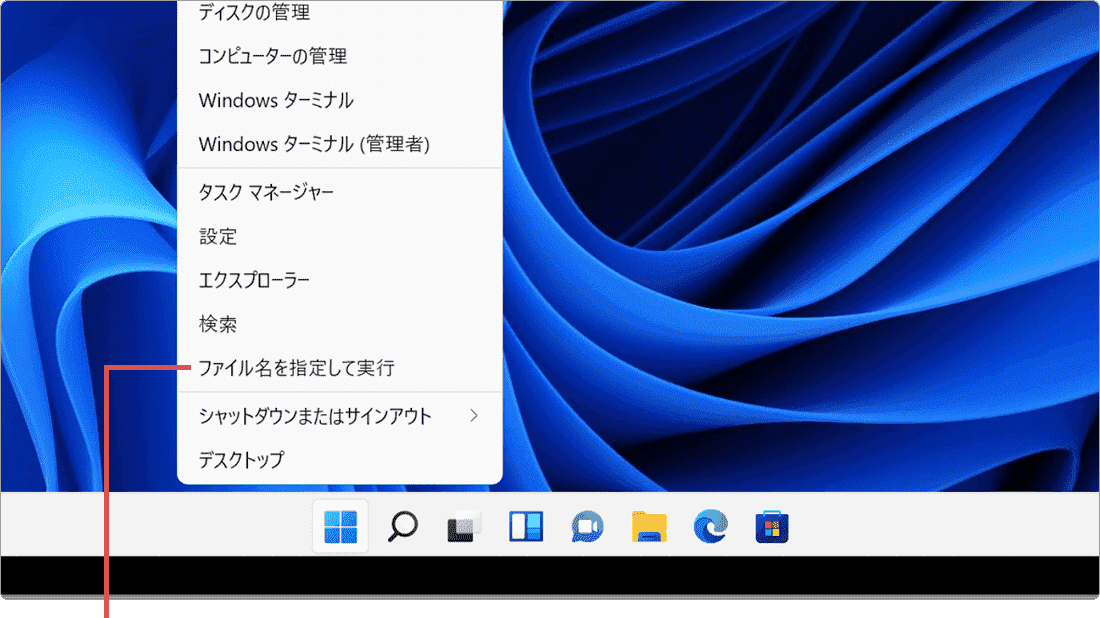
[ファイル名を指定して実行]を選択します。
3「ファイル名を指定して実行」画面が開いたら、名前欄に下記のコマンドを入力します。
%LOCALAPPDATA%\Packages\Microsoft.Windows.ContentDeliveryManager_cw5n1h2txyewy\LocalState\Assets
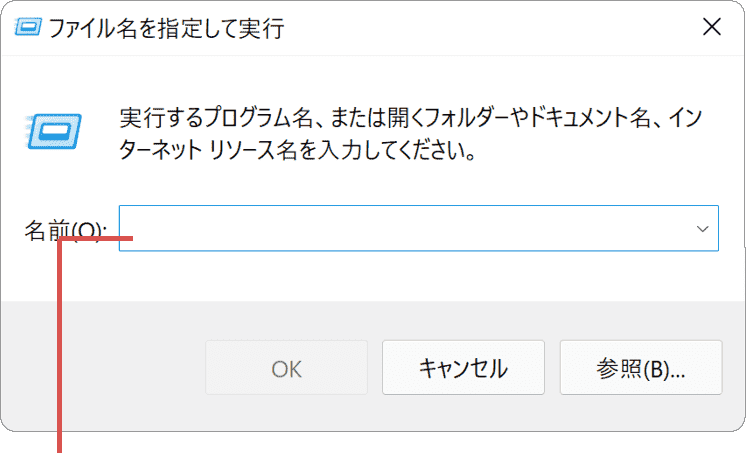
コマンドを入力します。
4 コマンドを入力したら、[OK]ボタンをクリックします。
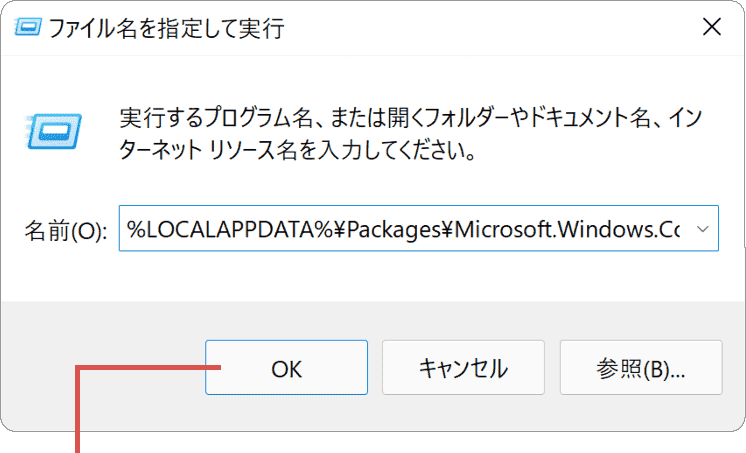
[OK]ボタンをクリックします。
5 Windows スポットライトの保存 場所 が開きました。
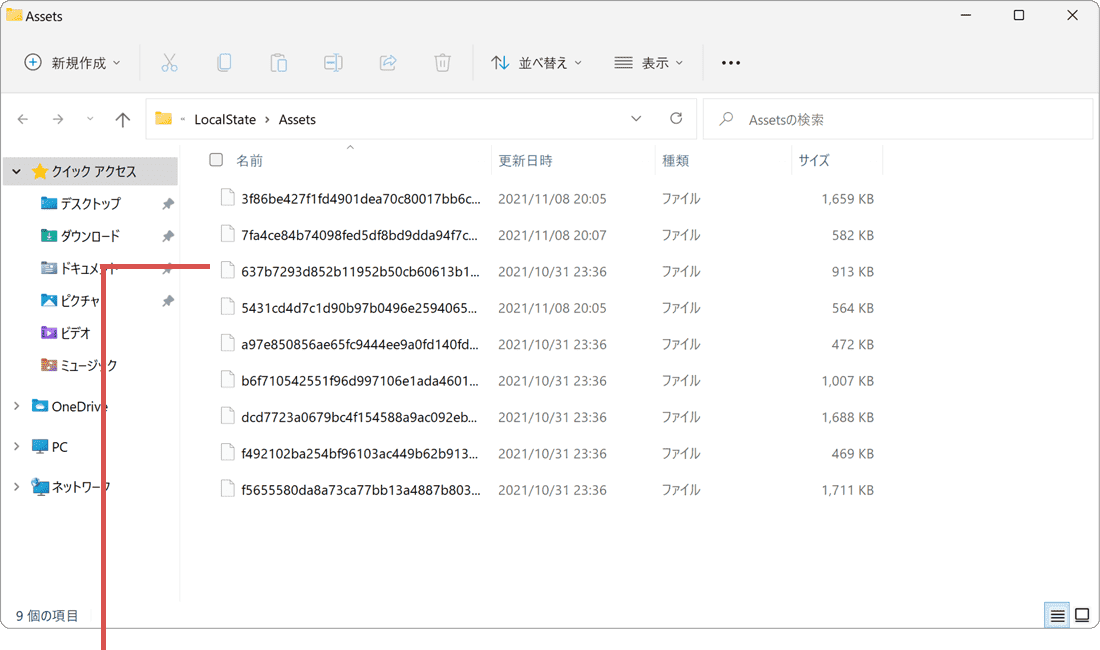
Windows スポットライトの保存場所が開きました。
(B)Windows スポットライト のファイル 一覧 を開く方法
Windowsスポットライトの保存 場所 に格納されているファイルの一覧を画像ファイルとして開くためには、プログラムを指定して開くか、ファイル名に拡張子を追加する必要があります。ここでは、スポットライトのファイルに拡張子を追加する方法を説明します。(画面はWindows11ですが、Windows10でも操作方法は同じです)
2 下記のヒントを参考に、コピーしたファイル に 拡張子 .jpg を追加します。
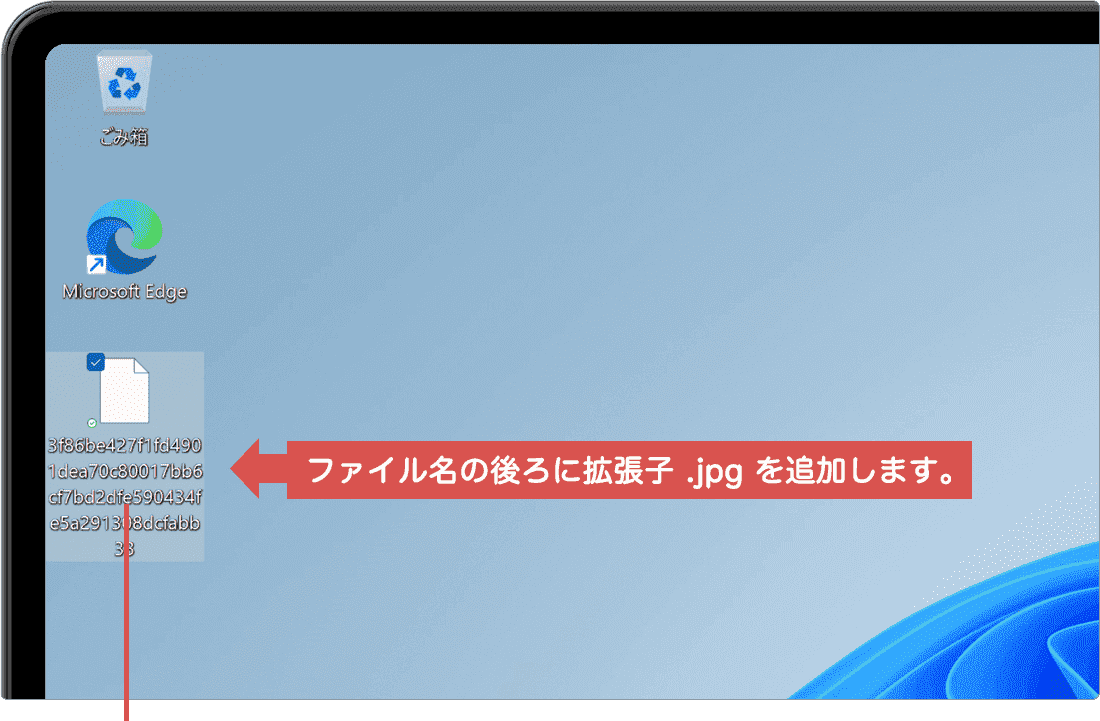
ファイル名に拡張子.jpgを追加します。
次のようにファイル名の後ろに拡張子 .jpg を追加してください。
3 Windows スポットライトのファイルが、通常の画像ファイルと同じように開けるようになりました。
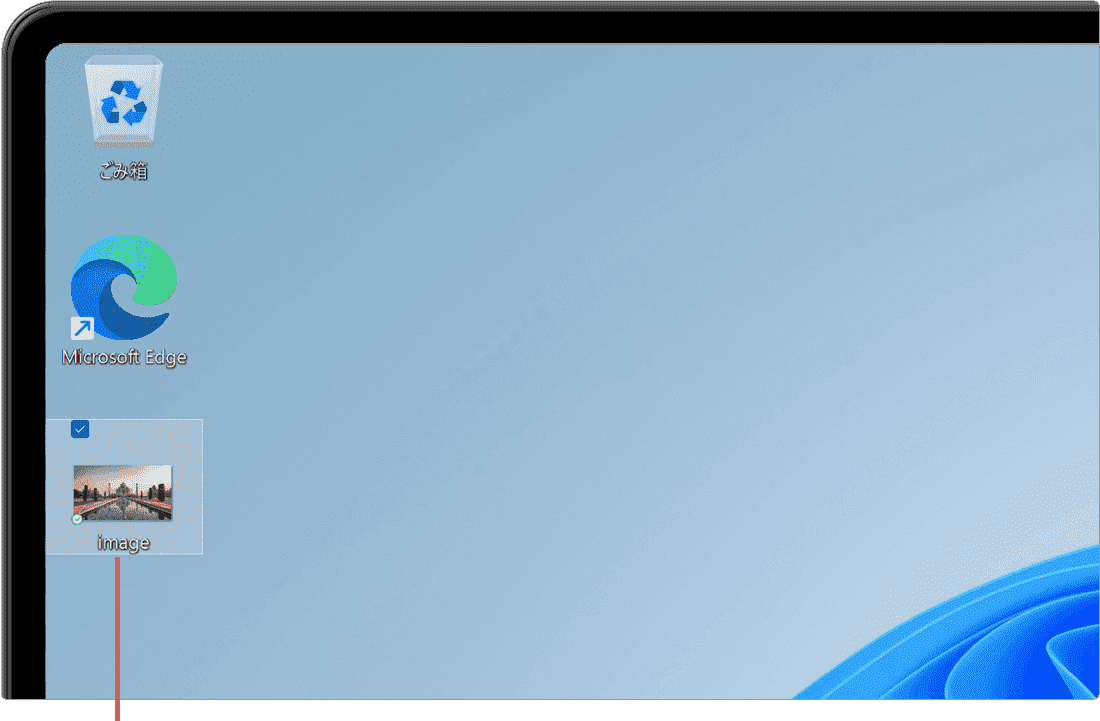
画像として開けるようになりました。
困ったときは
ファイルサイズを確認してください。ファイルサイズが(おおよそ)100KB未満のファイルは、ダウンロード途中か、スポットライト以外のファイルの可能性があります。
同じ場所(スポットライトの格納場所)に横長のサイズも用意されています。(縦長サイズの画像は、タブレット向けの画像です。同じ写真でも、PCやタブレットなど、いろいろなデバイス向けのサイズが用意されています)
Windowsスポットライトの画像が変わらない ![]() を参照して、問題を修復してください。
を参照して、問題を修復してください。